| Cursus Facebook | go to : Index - Vorige - Volgende | ||
Les 13 |
13. Facebook pagina (1) | ||
| Je kan een facebook-pagina maken om je bedrijf, organisatie, band,... te promoten. Het verschil met een facebook-groep is dat bij een pagina iedereen die op facebook zit, de pagina "leuk kan vinden" en bij een groep moet je "lid worden", dit kan beperkt zijn naargelang de instellingen van de groep |
|||
| 13.1. Een facebook-pagina maken | |||
| Ga naar jouw startpagina en in de linkerkolom zie je "Pagina's". Bij "Pagina's Feed" vind je de recente updates van de pagina's waarmee je een connectie hebt. Pagina's die facebook aanbeveelt aan jou vind je terug bij "Pagina's ontdekken". Om zelf een pagina te maken klik je op "Een pagina maken...". |
|||
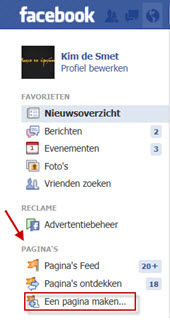 |
|||
| Nu kan je kiezen voor welke soort organisatie je een pagina wil aanmaken. | |||
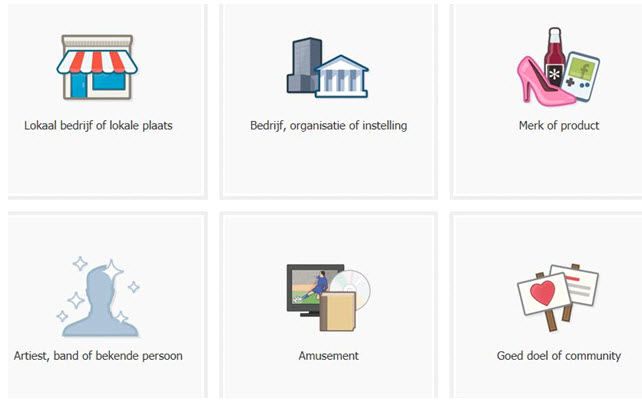 |
|||
| Je zal zien wanneer je één van deze selecteert, dat je een aantal puntjes moet invullen. Wanneer je dit hebt ingevuld en akkoord bent met de algemene voorwaarden, klik je op "Aan de slag". |
|||
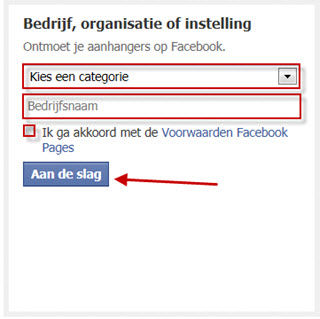 |
|||
| Vervolgens krijg je twee stappen om je pagina te vervolledigen, deze kan je later nog aanpassen. Naargelang je een organisatie hebt gekozen van hierboven, kan het zijn dat er eventueel nog een extra stap bijkomt. | |||
| Stap 1 | |||
| Een profielfoto instellen voor je pagina door een foto te uploaden. Je kunt kiezen of je een foto upload van je computer of eventueel rechtstreeks vanaf je eigen website upload. |
|||
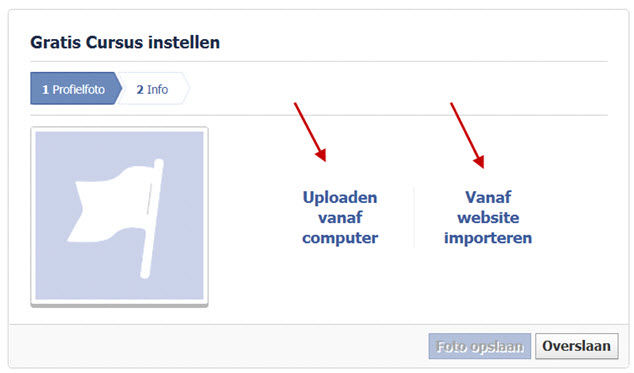 |
|||
| Wanneer je een foto wilt importeren van je website, typ je in het balkje het website-adres en klik dan op "Import". | |||
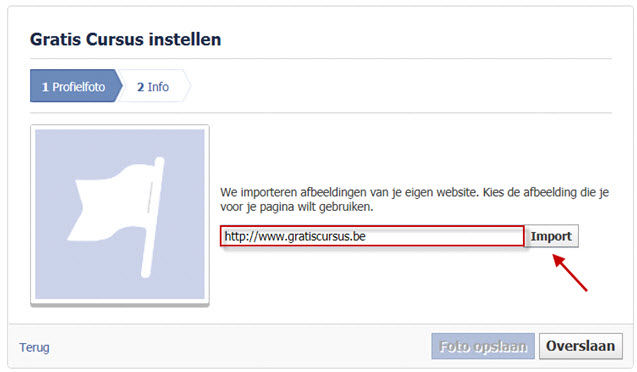 |
|||
| Je zal zien dat facebook zelf een afbeelding van die website gaat halen. Wanneer zoals in dit geval, de afbeelding niet correct weergegeven wordt, kan je bij "Probeer een andere URL" opnieuw een website-adres ingeven, maar je kan ook nog kiezen om alsnog een foto van je computer te uplaoden. Wanneer je nog geen goede afbeelding hebt, klik je op "Overslaan" en dan kan je later alsnog een foto toevoegen. |
|||
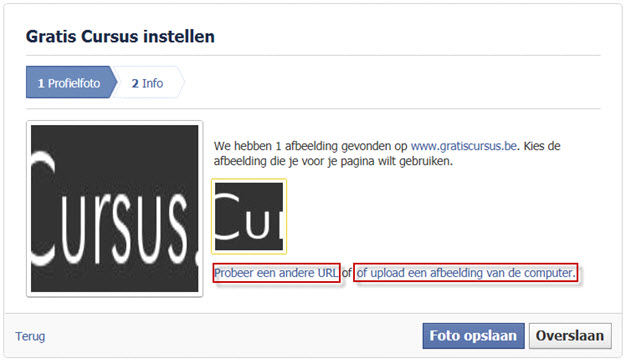 |
|||
| Stap 2 | |||
| Vul wat informatie toe. Geef een korte beschrijving, vul eventueel een website in waarnaar je wilt verwijzen, vink aan of het om een echte organisatie gaat en klik op "Infortmatie opslaan". Wanneer je dit nog niet wenst, klik je op "Overslaan" en dan kan je deze achteraf nog bijwerken. |
|||
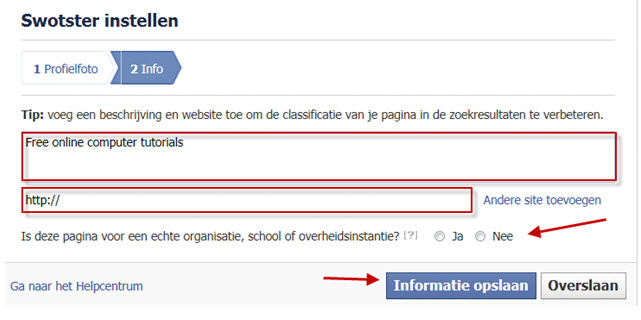 |
|||
| > | |||
| Wanneer je de stappen hebt gevolgd is je pagina aangemaakt. Je zal nu mensen kunnen gaan uitnodigen om jouw pagina leuk te vinden. Facebook zal je begeleiden om dit te doen en zal vragen of je mensen wilt uitnodigen aan de hand van jouw emailcontactenlijst. Je kunt dit overslaan als je dit later nog wenst te doen. |
|||
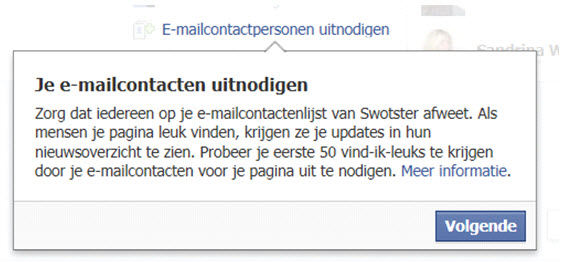 |
|||
Je pagina is gemaakt en is opgesplitst in twee delen. Het bovenste deel is het administratiepanel en ziet er als volgt uit:
|
|||
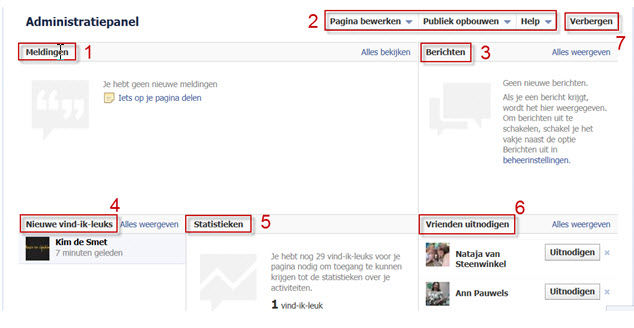 |
|||
| Het tweeds deel van je pagina is de tijdlijn van je pagina en ziet eruit als jouw eigen tijdlijn. | |||
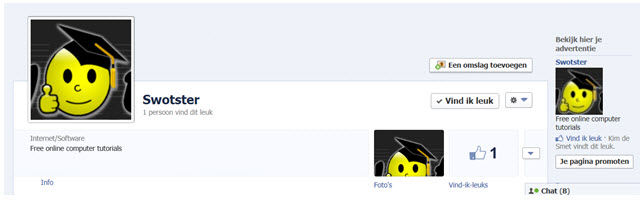 |
|||
| Index - Vorige - Volgende | |||
copyright © 2012 - gratiscursus.be
![]()
>

